已修復:Windows 控制面板中缺少筆記本電腦亮度控制。

一些用戶抱怨他們的電腦上沒有亮度設置,這是一個令人沮喪的問題,因為大多數用戶在工作、看電影等時調整筆記本電腦屏幕的亮度。在本文中,我們將指導您如何修復 Windows 亮度控製筆記本電腦上的丟失問題。
注意:如果您在筆記本電腦上使用外接顯示器,則亮度控件將不起作用或丟失。當筆記本電腦屏幕處於活動狀態時,您應該會看到亮度滑塊。最好使用硬件按鈕或 OEM 軟件來控制顯示器的顯示。
筆記本電腦缺乏亮度控制可能是由於多種因素造成的。
在新版本的 Windows 中,任務欄和操作中心經常發生變化。但是,亮度滑塊應該仍然可用。亮度滑塊在 Windows 中不可用的可能原因包括:
- 在設備管理器中禁用顯示器驅動程序:這可以防止 Windows 使用不支持這種調光方法的較新驅動程序。
- 舊的圖形驅動程序。使用過時或過時的顯卡驅動程序可能會導致亮度調節不穩定,因此建議盡快安裝最新的驅動程序。
- 通知中心不再有亮度設置:某些人或某人可能禁用了此選項,您所要做的就是在設置中將其重新打開。

已修復:筆記本缺少 Windows 亮度控制。
- 將亮度滑塊添加到通知中心
- 通過電源功能啟用自適應亮度
- 通過組策略啟用顯示控制面板
- 通過註冊表啟用顯示控制面板
- 安裝和更新顯示驅動程序(通過 OEM 軟件)
1]通知中心添加亮度滑塊
您可以通過此方法通過通知中心添加亮度滑塊。操作方法如下:
- 在 Windows PC 上,單擊右下角的操作中心。
- 單擊編輯按鈕(鉛筆圖標)添加亮度滑塊。
- 單擊“添加”按鈕並從上下文菜單中添加亮度滑塊。
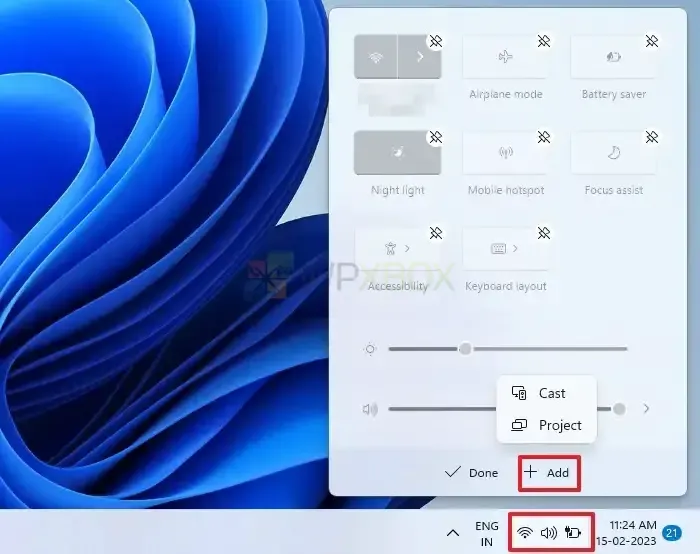
相關:修復:無法調整顯示器顯示亮度
2]啟用自適應亮度與電源功能
如果 Windows 亮度控制給您帶來問題,打開自適應亮度功能可能會有所幫助。此功能使用光傳感器根據環境改變顯示器的亮度。您可以按照以下說明啟用此功能。
- 在 Windows 搜索欄中,鍵入電源計劃,然後單擊選擇電源計劃按鈕。
- 在“選擇或自定義電源計劃”部分中,單擊任何計劃下的“更改計劃選項” 。
- 在下一頁上,單擊“更改高級電源設置”。
- 在“電源選項”窗口中,向下滾動,找到並展開“顯示”選項。然後展開打開自適應亮度。
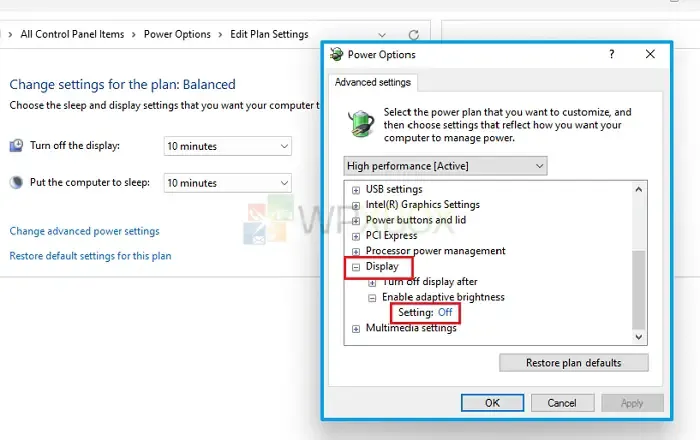
- 當您的計算機使用電池電源時,單擊“使用電池”,然後選擇“使用電池”。”或“關閉”從列表中打開或關閉自適應亮度。
- 計算機接通電源後,選擇“已連接”,然後選擇“打開”。”或列表中的“關”可打開或關閉自適應亮度。
- 單擊“應用”,然後選擇“確定”。
您還可以通過轉至“設置” > “系統” > “顯示”>“亮度”來調整此設置,然後取消選中“通過優化顯示內容和亮度來幫助延長電池壽命”。
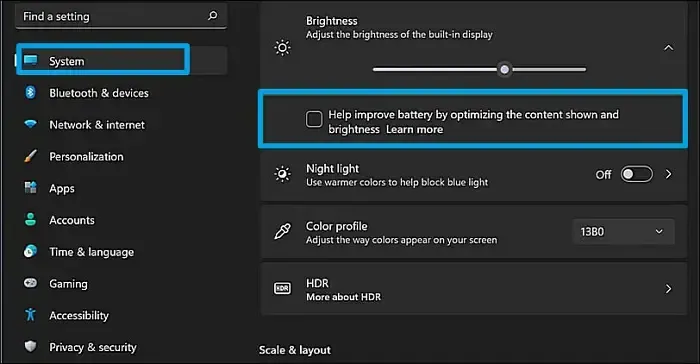
3]通過組策略啟用顯示控制面板
此方法使用本地組策略編輯器啟用“顯示”設置。如果以其他方式禁用此選項將會很有幫助。
- 打開組策略編輯器。如果您有Windows Home,則可以安裝組策略並打開它。
- 單擊本地組策略編輯器窗口左窗格中用戶配置下的管理模板。
- 展開管理模板並單擊顯示。
- 雙擊關閉顯示控制面板選項。
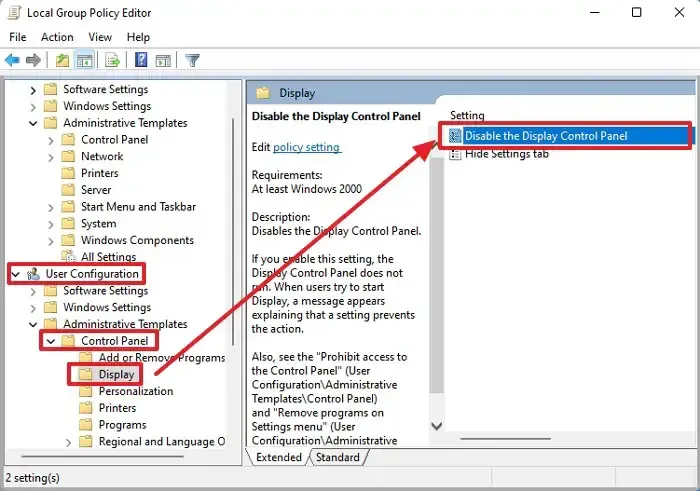
- 在彈出窗口中,選擇“已禁用”選項,然後單擊“確定”關閉窗口。顯示控制面板將被啟用。
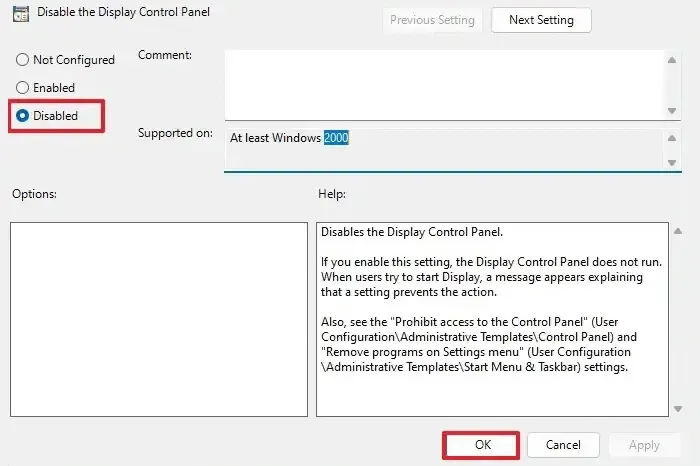
重新啟動計算機並檢查操作中心中的顯示控制面板是否可用。
4]通過註冊表啟用顯示控制面板
Windows 註冊表是 Windows 和其他應用程序存儲其配置和設置的數據庫。事實上,通過組策略所做的任何更改也會反映在註冊表中。
這是一個關鍵數據庫,因此我們建議您在進行任何更改之前創建一個系統還原點。如果發生任何不可預見的事件,您應該能夠恢復它。
- 打開註冊表編輯器(在“運行”框中鍵入 regedit,然後按 Enter 鍵)。
- 在註冊表編輯器窗口中,導航到以下路徑:
HKEY_CURRENT_USER\Software\Microsoft\Windows\CurrentVersion\Policies\System
- 在右側窗格中找到NoDispCPL值並雙擊它。
- 在“值”字段中鍵入0,然後單擊“確定”。
關閉註冊表編輯器,重新啟動計算機並檢查問題是否已解決。
5]安裝和更新顯示驅動程序(通過OEM軟件)
保持驅動程序更新對於避免兼容性問題至關重要,因為兼容性問題可能會阻止您的電腦正常工作。如果亮度滑塊缺失是由損壞或過時的驅動程序引起的,更新它應該可以解決問題。
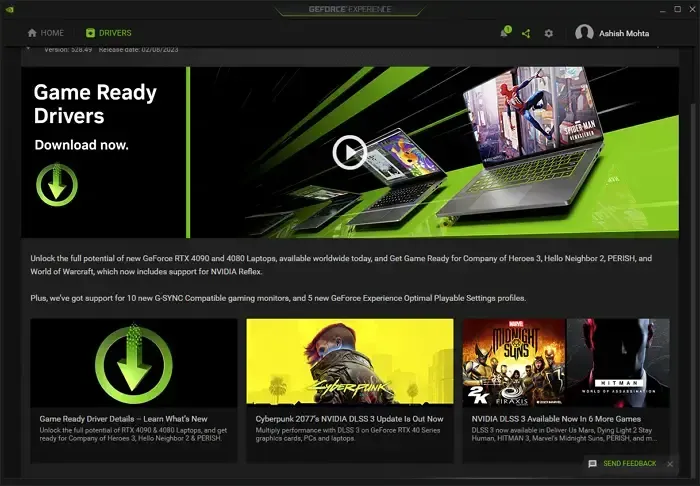
您可以訪問 GPU OEM 網站並從他們的網站下載軟件助手。然後可以檢查 GPU 型號和 Windows 版本,並為 PC 安裝正確的驅動程序。
6]硬件按鍵和亮度控制軟件
- 使用筆記本電腦鍵盤上的硬件鍵。在大多數筆記本電腦上,您可以使用鍵盤上的某些鍵更改亮度。
- 使用Nirsoft 軟件:您可以下載該軟件或將其作為擴展程序添加到瀏覽器中以更改 PC 的亮度。
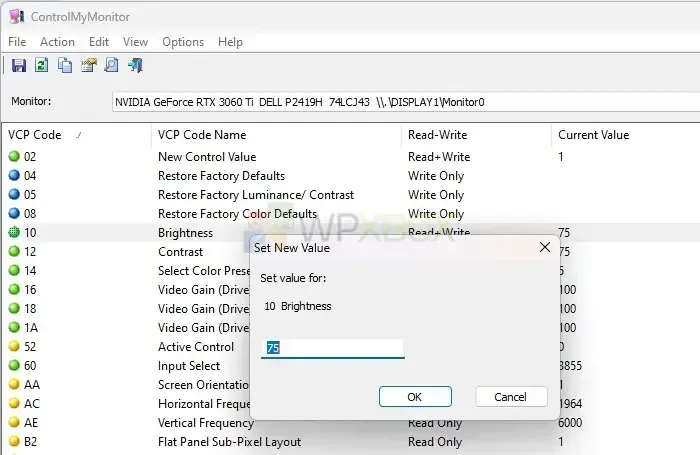
結論
全天以相同的亮度水平工作是很困難的。根據街道的照明情況,您必須向上或向下調整亮度。亮度控制滑塊可用於即時調整屏幕亮度,而無需瀏覽設置或軟件。
但是,由於系統錯誤,亮度滑塊可能會從 Windows 通知區域消失。這個問題並不是太嚴重,可以通過一些簡單的解決方法來解決。上面列出的解決方案將允許您快速修復 Windows 中缺少亮度滑塊的問題。



發佈留言